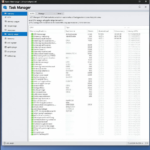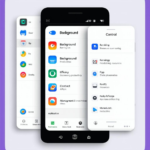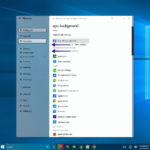Jak wyłączyć aplikacje działające w tle na Androidzie
Jeśli chcesz oszczędzać baterię swojego urządzenia i poprawić jego wydajność, warto wyłączyć niektóre aplikacje działające w tle na Androidzie. Oto kilka sposobów, jak tego dokonać, zwłaszcza na wersjach Android 9 i wyższych:
1. Ustawienia systemowe
- wejdź w „Ustawienia” na swoim telefonie,
- odnajdź sekcję „Aplikacje” lub „Zarządzanie aplikacjami”,
- wybierz aplikację, którą chcesz zamknąć,
- kliknij na „Zatrzymaj” lub „Wymuś zatrzymanie”. Niektóre aplikacje, jak Usługi Google Play, nie powinny być wyłączane, więc bądź ostrożny.
2. Menu wielozadaniowe
- otwórz „Menu wielozadaniowe” za pomocą przycisku lub gestu,
- przesuń aplikację, którą chcesz zamknąć, w górę lub wybierz opcję „Zamknij”.
3. Optymalizacja baterii
- w „Ustawieniach” przejdź do „Bateria” lub „Zarządzanie baterią”,
- użyj „Optymalizacja baterii”, aby zatrzymać aplikacje działające w tle,
- wybierz aplikację i naciśnij „Optymalizuj”.
4. Sprawdzanie aplikacji w tle
Dzięki funkcji „Wydajność urządzenia” możesz zobaczyć, które aplikacje są aktywne w tle i ograniczyć ich liczbę dla lepszej wydajności.
Regularne zarządzanie aktywnymi aplikacjami znacznie poprawia komfort oraz wydajność użytkowania.
Wprowadzenie do aplikacji działających w tle
Aplikacje działające w tle, czyli te, które są aktywne mimo braku bezpośredniego użytkowania, mogą wydatnie wpływać na wydajność urządzenia i żywotność jego baterii. Przykładami są usługi powiadomień i synchronizacji danych, jak Gmail czy Facebook, które na bieżąco odbierają wiadomości i powiadomienia.
Takie aplikacje zużywają pamięć RAM i moc obliczeniową, co może prowadzić do spowolnienia systemu i szybszego wyczerpywania baterii. Automatyczny start tych aplikacji przy włączaniu systemu może być uciążliwy, dlatego kluczowe jest ich efektywne zarządzanie.
Dzięki właściwemu zarządzaniu, użytkownicy mogą decydować, które aplikacje mogą się uruchamiać automatycznie i które warto wyłączyć, co przyczynia się do dłuższego działania baterii i lepszej wydajności systemu.
Dlaczego warto wyłączać aplikacje działające w tle?
W świecie pełnym smartfonów wiele osób nie zdaje sobie sprawy z wpływu aplikacji działających w tle na ich urządzenia. Oto powody, dla których wyłączanie takich aplikacji jest korzystne.
- można znacznie zaoszczędzić energię baterii – wiele aplikacji, jak Facebook, zużywa dużo energii nawet w stanie uśpienia,
- zbyt wiele aktywnych procesów może spowolnić urządzenie, powodując opóźnienia i wolniejsze włączanie aplikacji,
- aplikacje działające w tle mogą gromadzić dane użytkownika, co może prowadzić do ujawnienia prywatnych informacji.
Podsumowując, wyłączanie aplikacji działających w tle to prosta, lecz skuteczna strategia poprawiająca żywotność baterii, wydajność urządzenia oraz chroniąca prywatność.
Jak zidentyfikować aplikacje działające w tle
Aby optymalizować działanie urządzenia z Androidem, warto wiedzieć, jakie aplikacje działają w tle. Oto, jak je zidentyfikować:
- pierwszym krokiem jest otwarcie panelu powiadomień, przeciągając palcem od góry ekranu,
- inną metodą jest sekcja „Aplikacje” w ustawieniach, gdzie znajdziesz pełną listę zainstalowanych aplikacji,
- korzystając z narzędzi takich jak Greenify lub App Inspector, można szczegółowo przeanalizować wpływ aplikacji na wydajność urządzenia.
Dzięki tym metodom użytkownicy mogą łatwo określić, które aplikacje działają w tle i stosować odpowiednie działania optymalizacyjne.
Metody wyłączania aplikacji działających w tle na Androidzie
Na Androidzie jest wiele efektywnych sposobów wyłączania aplikacji działających w tle. Oto niektóre z nich:
Wyłączanie aplikacji poprzez ustawienia
wybierz w „Ustawieniach” sekcję „Aplikacje” lub „Zarządzanie aplikacjami”, zaznacz aplikację, którą chcesz zamknąć i wybierz „Zatrzymaj” lub „Wyłącz”.
Przycisk wielozadaniowości
użyj przycisku wielozadaniowości, aby zamknąć otwarte aplikacje, przesuń aplikację w górę lub w bok, by ją wyłączyć.
Reset do wartości domyślnych
jeśli jakaś aplikacja stale działa w tle, spróbuj przywrócić jej ustawienia do wartości domyślnych w ustawieniach aplikacji, co może pomóc w jej zamknięciu.
Ustawienia zabezpieczeń
niektóre aplikacje mogą być kontrolowane przez zabezpieczenia systemu. Przejdź do tej sekcji i wyłącz niepotrzebne aplikacje.
Aplikacje zewnętrzne
skorzystaj z aplikacji dostępnych w Google Play, takich jak Greenify czy SD Maid, które pomagają zarządzać pamięcią i zamykać nieaktywne aplikacje.
Każda z tych metod skutecznie poprawia zarządzanie aplikacjami w tle, co przekłada się na większą wydajność urządzenia i oszczędność baterii.
Użycie Szybkich ustawień
Szybkie ustawienia w Androidzie umożliwiają błyskawiczne zarządzanie aplikacjami i konfiguracjami systemu. Przeciągnij palcem z góry ekranu, by uzyskać dostęp do panelu z ikonami, takimi jak Wi-Fi czy Bluetooth.
Aby szybko zamknąć aplikacje, poszukaj ikon z opcjami jak „Niewidoczny” lub „Zatrzymaj aplikację”. Długie przytrzymanie niektórych ikon umożliwia przejście do szczegółowych ustawień.
Dzięki Szybkim ustawieniom możesz także włączać lub wyłączać różne funkcje systemowe, co optymalizuje działanie urządzenia. Jest to kluczowe dla oszczędzania energii, dając pełną kontrolę nad działaniem aplikacji w tle.
Korzystanie z Szybkich ustawień sprawia, że zarządzanie Androidem jest łatwiejsze, a dostosowywanie urządzenia do indywidualnych potrzeb staje się jeszcze prostsze.
Wyłączanie aplikacji poprzez Ustawienia systemowe
Aby zamknąć aplikacje działające w tle za pomocą ustawień systemowych Androida, wykonaj następujące kroki:
- otwórz aplikację „Ustawienia”,
- wybierz sekcję „Aplikacje” lub „Zarządzanie aplikacjami” i przeglądnij listę zainstalowanych aplikacji,
- wybierz aplikację do zamknięcia i kliknij „Zatrzymaj” lub „Wymuś zatrzymanie”,
- zaktualizuj uprawnienia aplikacji, co pozwoli lepiej kontrolować jej działanie,
- w sekcji „Powiadomienia” można dezaktywować zbędne powiadomienia, co redukuje aktywność aplikacji w tle.
Zarządzanie aplikacjami za pomocą ustawień systemowych to skuteczny sposób na poprawę działania urządzenia i oszczędność energii.
Wykorzystanie aplikacji do zarządzania zadaniami
Aplikacje do zarządzania zadaniami, takie jak Greenify, oferują praktyczne rozwiązania w optymalizacji pracy urządzeń mobilnych. Za ich pomocą można wyłączać aplikacje działające w tle, co odciąża baterię i zasoby systemowe.
Greenify pozwala na hibernację aplikacji, co zmniejsza zużycie energii i przyspiesza działanie systemu. Dzięki temu użytkownicy skupiają się na ważnych zadaniach, a nie na problematycznych aplikacjach.
Inne aplikacje jak Todoist czy Trello umożliwiają efektywne planowanie zadań i śledzenie postępów, co w połączeniu z Greenify zwiększa efektywność działań codziennych.
Jak wyłączyć aplikacje działające w tle na Windows 10 i 11
Zarządzanie aplikacjami działającymi w tle w systemach Windows 10 i 11 jest proste i pomaga poprawić wydajność urządzenia.
Dla Windows 10:
- otwórz Ustawienia, wybierając ikonę zębatki w menu Start,
- przejdź do sekcji „Prywatność”,
- wybierz „Aplikacje działające w tle” z lewego panelu,
- wyłącz przełącznik przy aplikacjach, które nie powinny działać w tle.
Dla Windows 11:
- otwórz Ustawienia, klikając prawym przyciskiem myszy na ikonę Start i wybierając „Ustawienia”,
- przejdź do „Prywatność i zabezpieczenia”,
- kliknij na „Aplikacje działające w tle”,
- wyłącz niepotrzebne aplikacje.
Takie działania pomagają w poprawie sprawności systemu. Regularnie monitoruj uruchomione aplikacje, aby efektywnie zarządzać zasobami.
Przeglądanie aktywnych aplikacji w Menedżerze zadań
Menedżer zadań w Windows pozwala na znajdowanie i zarządzanie działającymi aplikacjami. Aby go otworzyć, kliknij prawym przyciskiem myszy na pasku zadań i wybierz „Menedżer zadań” lub naciśnij Ctrl + Shift + Esc.
Zakładka „Procesy” pokazuje aktywne aplikacje i ich wykorzystanie zasobów, jak CPU, RAM, dysk. Dzięki temu możesz szybko znaleźć procesy obciążające system.
Aby zakończyć działanie aplikacji, kliknij na nią i wybierz „Zakończ zadanie”. Menedżer zadań pozwala także śledzić zasoby i uruchamiać nowe aplikacje, co jest przydatne w optymalizacji systemu.
Korzystanie z Menedżera zadań w diagnozowaniu problemów z komputerem zwiększa efektywność korzystania z systemu Windows.
Kontrolowanie aplikacji w Ustawieniach systemowych
Odpowiednie zarządzanie aplikacjami działającymi w tle w Windows jest kluczowe dla poprawy wydajności. Użytkownicy mogą to zrobić poprzez Ustawienia systemowe.
Kroki do kontrolowania aplikacji w Ustawieniach systemowych:
- otwórz Ustawienia: kliknij Start, wybierz ikonę koła zębatego,
- przejdź do Aplikacji: kliknij „Aplikacje”, aby zarządzać zainstalowanymi programami,
- opcje zaawansowane: dostosuj uprawnienia aplikacji,
- wyłącz działanie w tle: uniemożliw działanie aplikacji w tle,
- zakończ działanie: w razie potrzeby zakończ proces.
Optymalizacja działania aplikacji przez Ustawienia systemowe pozwala oszczędzać zasoby i poprawiać wydajność sprzętu.
Ograniczanie działania aplikacji w tle w opcjach deweloperskich
Opcje deweloperskie w Windows oferują narzędzia do zarządzania aplikacjami. Ograniczenie ich aktywności jest kluczowe dla poprawy wydajności.
Monitorowanie działania aplikacji i zarządzanie nimi w tle to opcje dostępne w opcjach deweloperskich. Warto wyłączyć niepotrzebne procesy, co optymalizuje zasoby systemowe.
Rozważ także odinstalowanie rzadko używanych aplikacji lub usunięcie ich z autostartu, co wyraźnie zwiększa wydajność systemu.
Opcje te pomagają wydłużyć czas korzystania z urządzenia i poprawiają jego sprawność.
Przydatne narzędzia i aplikacje do zarządzania aplikacjami działającymi w tle
Zarządzanie aplikacjami w tle jest kluczowe dla wydajności urządzeń Android i Windows. Wszystko dzięki narzędziom oferującym różne funkcjonalności.
- Greenify to popularne narzędzie, które umożliwia hibernację aplikacji, zmniejszając zużycie baterii i pamięci.
- Menedżer zadań w Windows to kolejne istotne narzędzie pozwalające monitorować i zamykać procesy.
- Inne opcje, takie jak CCleaner, pomagają w porządkowaniu aplikacji i zarządzaniu pamięcią.
Odpowiednie zarządzanie zasobami urządzenia poprzez narzędzia jak Greenify i Menedżer zadań znacząco poprawia wydajność i żywotność baterii.
Greenify – zarządzanie zużyciem zasobów
Aplikacja Greenify pomaga w efektywnym zarządzaniu energią i wydajnością smartfona. Oto, jak z niej korzystać:
- zainstaluj Greenify z Google Play,
- po uruchomieniu wybierz aplikacje do hibernacji, aby zwiększyć wydajność i oszczędzić baterię,
- dzięki hibernacji aplikacje przestają działać w tle po ich zamknięciu, co oznacza mniejsze obciążenie pamięci i procesora.
Greenify to narzędzie, które w znacznym stopniu poprawia oszczędność energii i efektywność działania urządzenia, zwłaszcza podczas podróży, gdy dostęp do ładowarki jest ograniczony.
Task Manager i ES Task Manager – możliwości i funkcje
Task Manager i ES Task Manager to narzędzia pomagające w zarządzaniu aplikacjami i wydajnością.
- Task Manager w Windows umożliwia zamykanie zasobożernych aplikacji, monitorowanie użycia CPU i RAM, co poprawia szybkość urządzenia.
- ES Task Manager dla Androida zapewnia podobne funkcje, dostosowane do urządzeń mobilnych, zarządzając aplikacjami i monitorując wydajność.
Oba narzędzia, choć różnią się interfejsem, są niezbędne dla optymalizacji działania urządzeń, a wybór zależy od indywidualnych potrzeb użytkownika.
Znajomość aplikacji systemowych i ich ograniczeń
Aplikacje systemowe są kluczowe dla funkcjonowania urządzenia. Przykłady to Usługi Google Play, Android System WebView oraz usługi lokalizacyjne – ważne komponenty, które pomimo swojego wpływu na zasoby nie powinny być wyłączane.
Rozumienie funkcji i ograniczeń tych aplikacji pomaga w zarządzaniu urządzeniem oraz jego wydajnością.
Inne posty:
Aplikacje Webowe: Kluczowe Informacje i Użyteczność w Biznesie
Najlepsze Aplikacje do Nagrywania Ekranu: Wybierz Idealne Narzędzie
Aplikacje do Oglądania Filmów: Przewodnik Po Najlepszych Opcjach w 2024 Roku
Jak działa OLED? Zalety technologii vs LCD wyjaśnione
Najlepsze Aplikacje na Android Auto, Które Ułatwią Twoje Podróże
Google Play Aplikacje: Jak Wybierać i Korzystać z Najlepszych Rozwiązań
Jak działa system ostrzegania przed kolizją w samochodzie? Bezpieczeństwo kierowcy
Jakie Aplikacje na Androida Wybrać? Przewodnik po Najlepszych Opcjach

Hej, z tej strony Tomasz! Jestem entuzjastą jazdy na rowerze, tak więc prowadzę bloga o tej tematyce. Zapraszam do zapoznania się z informacjami związanymi z rowerami!